Word怎么插入表格呢?
发布时间:2021年07月09日 14:11
Word文档是我们经常要用的办公和学习工具,使用这个软件的时候经常有人在Word中插入表格,那么Word怎么插入表格呢?不要着急,下面小编细细为您道来。
Word插入表格方法一:
1、打开Word文档,鼠标选中需要插入表格的地方。
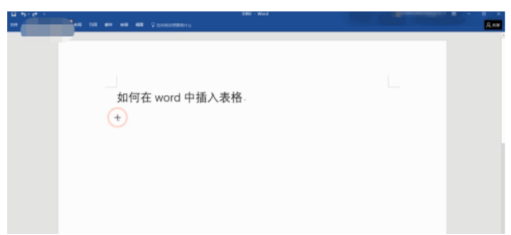
2、点击菜单栏中的“插入”选项,点击“表格”,在展开的列表中拖动鼠标选择表格的行列数,选好后,按下鼠标左键确定即可,如下图所示:

Word插入表格方法二:
1、鼠标选中需要插入表格的地方,点击菜单栏中的“插入”选项,点击“表格”,执行“插入表格”选项。
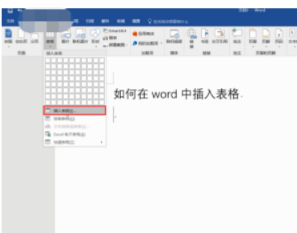
2、在弹出的窗口中输入表格的行数列数,最后点击“确定”即可完成表格的插入。
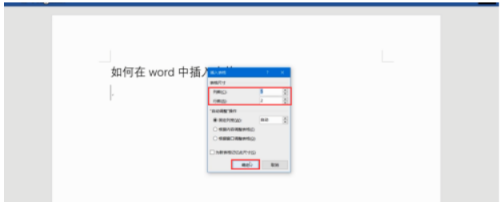
Word由于其具备众多的优点与实用性,所以备受用户的欢迎。如果word用得好,word将变成各种你意想不到的神奇工具:Word文档秒变ppt,原本1小时的工作量,其实3秒钟就能搞定;用Word做邀请函,使用邮件合并功能,2分钟就能生成数百份;用Word做杂志级排版,只需要点4下鼠标,目录页就自动生成……不会这些功能,操作word对你来说就是个体力活,而熟练使用各种功能,能帮你节约大把时间,不用再苦苦地复制粘贴。
本文小编为大家讲解的Word怎么插入表格都了解了吗?关于Word还有很多小技巧,希望大家都能保持一颗不断学习的心来研究Word文件,欢迎大家和小编交流沟通。
本篇文章使用以下硬件型号:联想小新Air15;系统版本:win10;软件版本:Microsoft Office Word2010





